Změna hlasu ve videu je dobrý způsob, jak dodat vtipnému videu smysl pro humor, udělat váš hlas hlubší nebo ostřejší, dodat vašemu videu tajemný nádech nebo prostě zůstat anonymní na sociálních sítích. Ať už je důvod jakýkoli, změna hlasu ve videích je nezbytnou schopností střihu. Z této příručky se dozvíte, jak snadno a zdarma změnit svůj hlas ve videu.
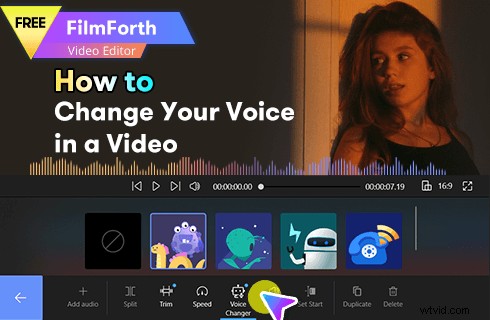
Jak změnit svůj hlas ve videích
Změna hlasu ve videích je dnes běžnou praxí při střihu videa. Jen si představte, jak by vaši přátelé a rodina byli ohromeni, kdyby slyšeli zvláštní hlasy z rodinného videa namísto těch známých, které očekávali. Kromě toho může být změna hlasu ve videu skutečně dobrým prvkem při vytváření zábavných videí.
V následujících výukových programech vám krok za krokem ukážu, jak změnit svůj hlas ve videu zdarma a snadno.
Nejnovější tipy pro úpravy videa :Jak používat CapCut na PC, Jak přidávat nálepky do videa, Jak udělat efekt Ken Burns
Nejlepší bezplatný video měnič hlasu bez vodoznaku
Než začneme měnit hlas ve videu, měli byste se nejprve seznámit s nejlepším bezplatným programem pro změnu hlasu videa. FilmForth, nejlepší bezplatný software pro úpravu hlasu videa, vám umožňuje libovolně upravovat a měnit váš hlas ve videu pouhými jednoduchými kliknutími. A umí víc než to, přidávání hudby do videí, odstraňování hlasu z videí, vytváření hlasových videí atd. jsou s FilmForth také životaschopné.
Nyní klikněte na tlačítko stažení z Microsoft Store níže a získejte FilmForth na svůj počítač s Windows 10 nebo Windows 11 zdarma!
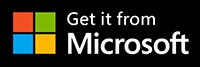
Podrobný průvodce, jak změnit hlas ve videu
Krok 1. Vytvořte projekt ve FilmForth
Chcete-li upravit svůj hlas ve videu pomocí aplikace FilmForth, ujistěte se, že je aplikace FilmForth plně nainstalována. Spusťte FilmForth z nabídky Start Windows a stiskněte tlačítko Nový projekt v programu.
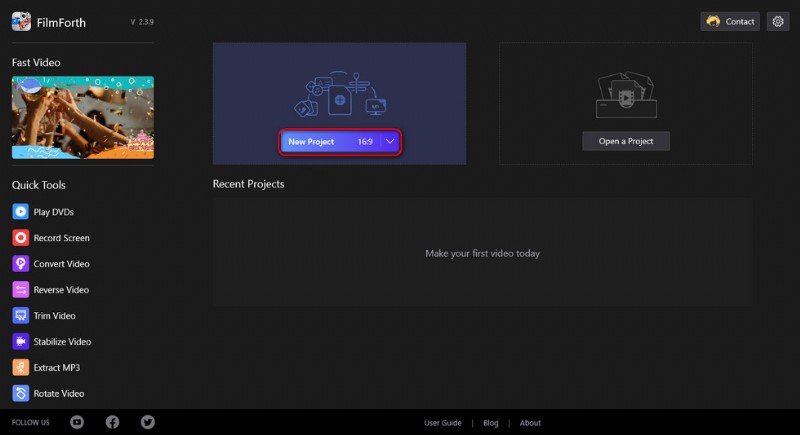
Vytvořit nový projekt
Krok 2. Importujte videoklipy do FilmForth
Přetáhněte soubory do programu nebo klikněte na tlačítko PŘIDAT VIDEO/FOTOKLIPY a načtěte videoklipy, u kterých chcete změnit hlas, a tato videa uvidíte seřazená na časové ose. Můžete je snadno přemístit přetažením.
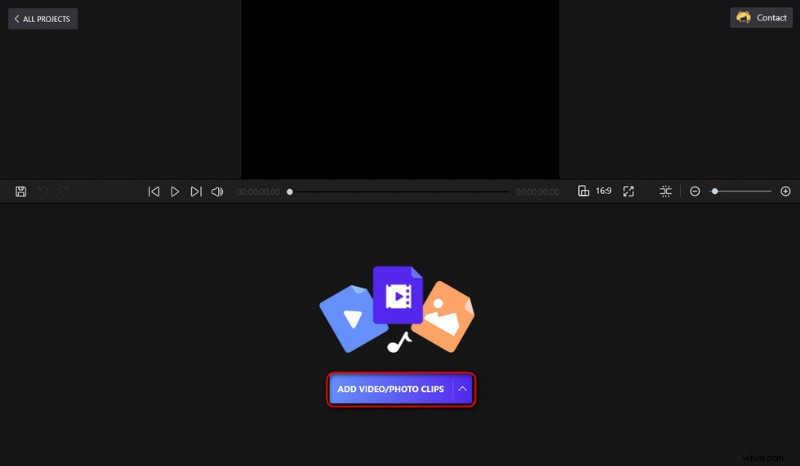
Načtěte mediální soubory do programu
Krok 3. Vyberte videoklip na časové ose
Klepnutím vyberte zvukovou stopu na časové ose a změňte hlas v odpovídajícím videoklipu. Poté můžete vidět různé možnosti úprav zvuku z dolního vyskakovacího panelu, jako je rozdělení, oříznutí, změna rychlosti přehrávání, změna hlasitosti atd. Klikněte na tlačítko Voice Changer.
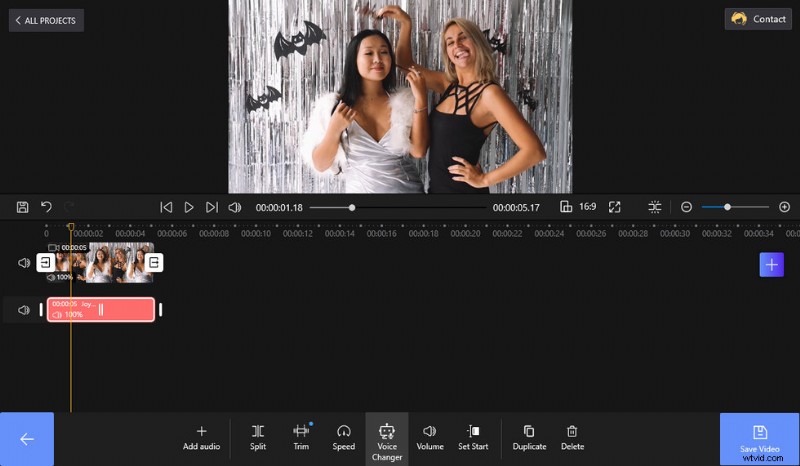
Klikněte na Voice Changer
Krok 4. Změňte hlas ve videích
Na obrazovce Voice Changer vyberte hlasové filtry z Monster, Alien, Robot, Telephone atd. Hlasové efekty se po kliknutí přehrají, abyste je mohli vyzkoušet. Až se rozhodnete a vyberete preferovaný typ hlasu pro své video, stiskněte tlačítko Backspace v levé dolní části a vraťte se zpět na hlavní pracoviště.
Po změně hlasu vašeho videa uvidíte na tlačítku Voice Changer modrý oznamovací bod, který znamená, že jste na vybrané video použili hlasový filtr.
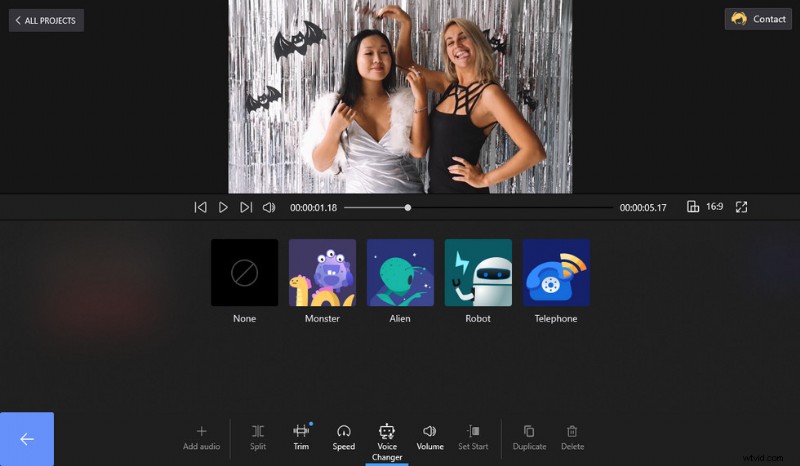
Změnit hlas videa
Krok 5. Uložte a exportujte videoklipy
Z hlavního editačního pracoviště můžete stisknout tlačítko přehrávání z horních oken a zobrazit náhled své práce. Když je vše hotovo, stiskněte tlačítko Uložit video v pravé dolní části, upravte parametry videa, jako je kvalita videa, kvalita zvuku, vzorkovací frekvence zvuku atd., a poté definujte složku výstupního souboru pro export videoklipu.
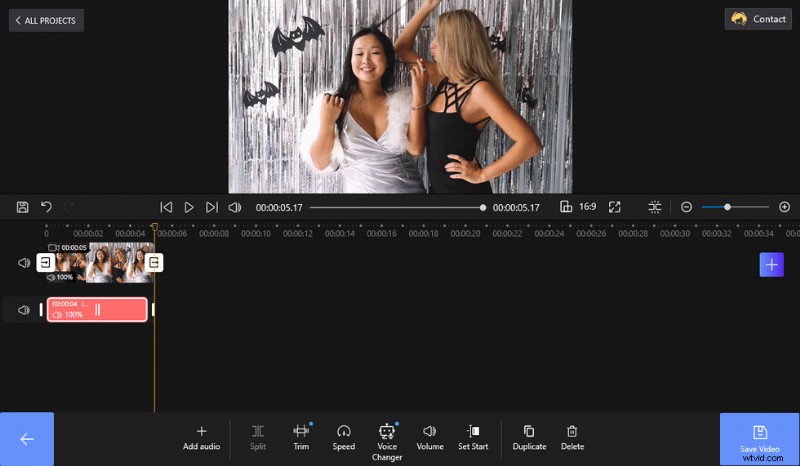
Exportovat hlasově změněná videa
Časté dotazy o tom, jak změnit svůj hlas ve videu
Jaký je nejlepší bezplatný měnič hlasu?
FilmForth je nejlepší bezplatný měnič zvuku hlasu a také bezplatný editor zvuku, který vám umožňuje bez námahy měnit váš hlas ve videích a nabízí mnoho praktických funkcí pro úpravu zvuku a videa.
Jak mohu změnit svůj hlas ve videu?
Na rozdíl od změny hlasu v živých kanálech je změna hlasu ve videu mnohem jednodušší a vyžaduje pouze bezplatný měnič hlasu videa. Postupujte podle výukových programů výše a zjistěte, jak zdarma změnit svůj hlas pomocí FilmForth.
Jak změnit hlas ve videu TikTok?
Aplikace TikTok nabízí několik hlasových efektů pro řadu možností změny hlasu. Chcete-li změnit hlas ve videu TikTok, musíte nejprve použít TikTok k záznamu videa, poté přejít na Hlasové efekty z pravé horní strany a vybrat preferovaný efekt z daných možností.
Jak změním hlas ve videu pro YouTube?
Máte pravdu, změnit svůj hlas nebo výšku ve videu před jeho nahráním na YouTube je skvělý nápad! Kromě toho vás udrží v anonymitě, díky speciálním hlasovým efektům budou vaše videa pro vaše uživatele přitažlivější. Například hlasový efekt robota by byl pro kanál pro techniky. FilmForth je skvělý měnič hlasu pro změnu hlasu videa pro YouTube a má perfektní výchozí nastavení exportu kompatibilní s YouTube.
Zde se můžete dozvědět o nejlepších měničích hlasu pro YouTube.
Jak změnit hlas v editoru videa?
Mnoho nástrojů pro úpravu videa dnes nabízí funkci změny hlasu videa, zatímco FilmForth je jedním z nich. FilmForth stojí za vyzkoušení, protože je zcela zdarma, snadno se používá, je praktický, lehký a exportuje videa bez vodoznaků.
Konečně.
Pokud jste postupovali podle výše uvedených tutoriálů, museli jste si všimnout, že FilmForth je tak všestranný program, který nabízí nejen úpravy hlasu videa, ale funkce úpravy videa/audia, jako je ořezávání, ořezávání, přidávání zvuku k videím, odpojování zvuku, vytváření hlasových videí, přidávání efektů fade-in/fade-out atd. Všechny tyto funkce najdete ve spodním panelu hlavního pracoviště. FilmForth je opět zcela zdarma, stáhněte si jej nyní a vyzkoušejte!
